說到便攜式儲存選項,SD 卡是首選之一,因為這些儲存硬體易於存取並且可以插入智慧型手機設備。不幸的是,由於智慧型手機不支援 DVD 驅動程序,因此無法在智慧型手機上開啟 DVD 媒體。考慮到這一點,學習如何使用 DVD 翻錄器將 DVD 複製到 SD 卡是一項實用技能,可確保您可以在配備 SD 卡的手機上觀看 DVD 媒體。
為了快速了解本文介紹的 DVD 翻錄工具,請閱讀下表中最常見的使用者評論。

- 方法 1. 使用 Blu-ray Master Free DVD Ripper 將 DVD 複製到 SD 卡
- 方法 2. 使用 HandBrake 將 DVD 複製到 SD 卡
- 方法 3. 使用 WinX DVD Ripper 將 DVD 複製到 SD 卡
| DVD翻錄工具 | 用戶評論 |
| 藍光大師免費 DVD 開膛手 | Blu-ray Master Free DVD Ripper 的大多數用戶回饋都稱讚了該工具的效率和易於理解的介面。此外,可以選擇 200 多種格式作為轉換後的 DVD 檔案的輸出格式,這也是該軟體的另一個經常被提及的強項。 |
| 手煞車 | 大多數 HandBrake 用戶使用該工具作為視訊格式轉換器。據用戶稱,它將文件轉換為適用於多種設備和平台的選項的能力是其最強大的功能。不幸的是,該工具沒有內建的複製繞過功能,這對初學者來說可能是一個重大問題。 |
| WinX DVD 開膛手 | WinX DVD Ripper 強大的複製保護繞過功能是其最顯著的優勢。這使得該程式成為想要創建官方 DVD 個人副本的用戶的有利選擇。這些用戶也稱讚該工具的快速和高效的處理速度。但是,使用該工具時要注意崩潰問題,因為它在穩定性方面存在嚴重弱點,並且免費版本設定了使用期限限制。 |
方式一。 使用 Blu-ray Master Free DVD Ripper 將 DVD 複製到 SD 卡
我們將在這篇文章中介紹如何將 DVD 媒體複製到 SD 卡,並重點介紹 2025 年最有效的 DVD 翻錄工具, 藍光大師免費 DVD 開膛手,一款高度靈活的 DVD 翻錄軟體,相容於 Windows 11/10/8 以及 macOS 10.12 或更高版本。
Blu-ray Master Free DVD Ripper 可以將 DVD 媒體轉換為 200 多種數位格式,使其成為使轉換後的 DVD 媒體可在智慧型手機裝置的 SD 卡上存取的理想軟體。該工具上經常使用的一些格式是 MP4、MOV、MKV、AVI 和 FLV。
但是,如果您想將自訂選項套用至 DVD 媒體,該工具也可以提供這些服務,因為它可以更改要轉換的影片的輸出格式、編碼器選項、解析度和位元率。
最後,該程式還可以使用必要的編輯工具在轉換影片之前對其進行編輯。您可以使用該軟體修剪、裁剪或編輯其中處理的影片的 3D 效果。
若要了解如何使用 Blu-ray Master Free DVD Ripper,請按照下面提供的指南並下載軟體,以便更輕鬆地完成每個步驟。
免費下載
對於 Windows
安全下載
免費下載
對於 macOS
安全下載
步驟1。 使用外部或內建 DVD 光碟機將要傳輸的 DVD 載入到電腦上的 SD 卡。等待光碟載入完畢後再開啟 Blu-ray Master Free DVD Ripper。然後點擊 載入光碟選項 一旦它被讀取。點選 好的 在選單中確認您的選擇。

第2步。 然後,Blu-ray Master Free DVD Ripper 將讀取 DVD 的內容並等待其完成。完成後,DVD 內容將顯示在軟體的顯示選單中。選擇您想要從 DVD 翻錄的影片。選擇 瀏覽 選擇電腦上將要轉換的影片的儲存位置。

步驟 3. 選擇從 DVD 處理的影片後,按一下 轉變 在您的電腦上將 DVD 轉換為數位格式。最後,等待該過程完成並找到您選擇的文件位置以查找轉換後的文件。
然後,您可以將數位檔案複製到 SD 卡中,例如 SanDisk、Lexar、Transcend、Samsung、Kingston 等。

在本文的選項中,如果您正在尋找一種可以輕鬆地將 DVD 內容複製到 SD 卡的工具,那麼 Blu-ray Master Free DVD Ripper 是您的最佳選擇。將檔案儲存到電腦裝置後,您可以使用讀卡機或帶有 SD 卡的智慧型手機快速將其傳輸到 SD 卡。
方式2. 使用 HandBrake 將 DVD 複製到 SD 卡
另一種可以將 DVD 格式轉換為數位格式,以便輕鬆複製到 SD 卡的方法是 手煞車。該程式最初是一個視訊編碼工具,它還可以輕鬆地翻錄 DVD 並將其轉換為數位格式。
但請注意,預設情況下 HandBrake 無法翻錄受保護的 DVD。您必須學習如何在程式中安裝第三方插件,以使其能夠繞過複製保護。考慮到這一點,該工具仍然是將 DVD 資料複製到 SD 卡的可行選擇。
請按照下面的三步驟指南了解如何使用該工具。
步驟1。 使用內建光碟機或第三方 DVD 硬體將您想要翻錄並複製到 PC 上的 SD 卡。檢查電腦的儲存選單,查看 DVD 是否已讀取。

第2步。 開啟 HandBrake,然後設定 來源 在程式的開啟選單中載入 DVD。確保您選擇的來源是插入電腦的已載入 DVD。
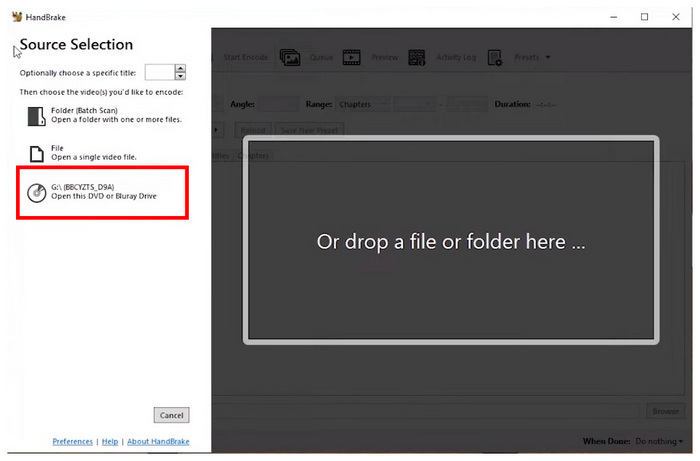
步驟 3. 一旦 HandBrake 存取 DVD 來源,您現在可以調整可在 HandBrake 選單中編輯的設定。您也可以使用 另存為 選單下部的選項。但是,如果預設設定對您來說足夠了,請點擊 開始編碼 開始 DVD 解密過程。

如果您是初學者,請嘗試尋找討論 HandBrake 的論壇,因為該程式因其學習和設置複雜而臭名昭著。一旦解決了這個障礙,您就可以使用 HandBrake 來轉換檔案。
方式3. 使用 WinX DVD Ripper 將 DVD 複製到 SD 卡
由於前一種選擇可能因其難度而不適合所有人, WinX DVD 開膛手 解決了這個問題,因為它更加直接且對初學者更友好。
這款 DVD 翻錄軟體提供了適合初學者使用的介面。這使得該工具成為將 DVD 媒體轉換為適合 SD 卡儲存的數位格式的良好選擇。
不幸的是,WinX DVD Ripper 的免費版本非常有限。它只能處理最長 10 分鐘的視頻,限制其只能處理短時內容。您必須下載工具的付費版本才能將其用於更擴展的 DVD 媒體。
閱讀下面的指南,了解如何使用 WinX DVD Ripper 將影片複製到 SD 卡。
步驟1。 在開啟 WinX DVD Ripper 之前,將要複製的 DVD 載入到電腦中。選擇 DVD光碟 電腦成功掃描 DVD 後,點選軟體中的按鈕。

第2步。 一旦程式存取了 DVD 內容,請選擇 輸出設定檔 您希望將 DVD 媒體轉換為。您可以在常規輸出設定檔中進行選擇,將影片儲存為流行的數位格式,或選擇特定裝置的輸出格式。

步驟 3. 設定要將 DVD 轉換為的輸出設定檔後,檢查要轉換的媒體內容。最後,選擇 跑步 開始翻錄過程。

WinX DVD Ripper 非常適合初學者使用;但是,請注意其持續時間,這僅限於該程式的免費版本。據用戶稱,由於某些硬體的穩定性問題,它也可能偶爾崩潰。
結論
我們希望這篇文章能幫助您了解如何透過 DVD 翻錄軟體將 DVD 媒體複製到 SD 卡。為了更輕鬆地將 DVD 媒體處理到緊湊的微型 SD 中,請使用 Blu-ray Master Free DVD Ripper。
免費下載
對於 Windows
安全下載
免費下載
對於 macOS
安全下載

